La version Ubuntu 19.10 a été récemment mise à disposition. Cette mouture se distingue par l’intégration de la dernière version de Gnome Shell, de pilotes actualisés et de fonctionnalités avancées telles que ZFS sur la partition racine, le partage simplifié de contenus multimédias et d’écran, entre autres améliorations. Ce guide a pour objectif de vous accompagner pas à pas dans la transition de votre système Ubuntu vers cette nouvelle version.
Migration via la ligne de commande – Depuis Ubuntu 18.04 LTS
Si votre système tourne actuellement sous Ubuntu 18.04 LTS et que vous souhaitez évoluer vers la version 19.10 en utilisant la ligne de commande, les indications suivantes sont pour vous. Assurez-vous de sauvegarder vos données importantes (photos, vidéos et documents personnels) sur un support externe, tel qu’une clé USB ou un service de stockage en ligne. Cette précaution vous évitera toute perte de données en cas d’incident.
Une fois vos données sécurisées, vous pouvez initier le processus de mise à niveau. Commencez par ouvrir une fenêtre de terminal en utilisant le raccourci clavier Ctrl + Alt + T ou Ctrl + Maj + T. Ensuite, suivez scrupuleusement les étapes détaillées ci-dessous pour migrer d’Ubuntu 18.04 LTS à la version 19.10.
Étape 1 : Effectuez toutes les mises à jour en attente sur votre système Ubuntu 18.04 LTS. Pour ce faire, exécutez les commandes de mise à jour et de mise à niveau.
sudo apt update sudo apt upgrade -y
Laissez les mises à niveau se télécharger et s’installer sur votre ordinateur. Ensuite, passez à l’étape suivante.
Étape 2 : Après l’application des correctifs disponibles pour Ubuntu 18.04 LTS, lancez une mise à niveau de la distribution avec la commande `dist-upgrade`. Cela installera d’autres mises à jour qui n’étaient pas comprises dans la mise à niveau standard.
sudo apt dist-upgrade -y
Étape 3 : Une fois la mise à niveau de la distribution terminée, il est temps de modifier les sources logicielles d’Ubuntu 18.04 LTS pour les aligner sur la version 19.10. Utilisez la commande `sed` pour réaliser cette modification.
sudo sed -i 's/bionic/eoan/g' /etc/apt/sources.list
Étape 4 : Suite à cette modification des sources, il est nécessaire de relancer la commande de mise à jour pour prendre en compte les changements effectués par `sed`.
sudo apt update
Étape 5 : Une fois la commande de mise à jour achevée, votre système Ubuntu 18.04 LTS utilisera les sources logicielles d’Ubuntu 19.10. Cela signifie que de nouvelles mises à niveau seront disponibles. Installez-les en utilisant les commandes `upgrade` et `dist-upgrade`.
sudo apt upgrade -y sudo apt dist-upgrade -y
Le processus de mise à niveau peut prendre un certain temps. Soyez patient et laissez votre système effectuer la migration d’Ubuntu 18.04 LTS vers la version 19.10.
Étape 6 : La mise à niveau est sur le point de se terminer. Redémarrez votre ordinateur avec la commande `reboot`.
sudo reboot
Après le redémarrage, votre système tournera sous Ubuntu 19.10 !
Migration via la ligne de commande – Depuis Ubuntu 19.04
Si vous utilisez Ubuntu 19.04 et que vous souhaitez migrer vers la nouvelle version 19.10 par la ligne de commande, voici la marche à suivre.
Avant de commencer, effectuez une sauvegarde de vos fichiers personnels (vidéos, images, documents) sur un disque externe, une clé USB ou un service cloud, afin de vous prémunir contre toute perte de données.
Pour démarrer la mise à niveau sur Ubuntu 19.04, ouvrez un terminal avec Ctrl + Alt + T ou Ctrl + Maj + T, puis suivez les étapes ci-dessous.
Étape 1 : Il est crucial d’installer toutes les mises à jour en attente pour Ubuntu 19.04 avant de passer à la version 19.10. Utilisez les commandes de mise à jour et de mise à niveau suivantes :
sudo apt update sudo apt upgrade -y
Étape 2 : Après l’installation des mises à jour pour la version 19.04, lancez une mise à niveau de la distribution. Cette action permettra d’installer les correctifs que la commande de mise à niveau standard n’inclut pas.
sudo apt dist-upgrade -y
Étape 3 : Une fois que les correctifs sont appliqués, modifiez les sources logicielles d’Ubuntu 19.04 pour les faire pointer vers la version 19.10. Utilisez la commande `sed` suivante :
sudo sed -i 's/disco/eoan/g' /etc/apt/sources.list
Étape 4 : Maintenant que les sources logicielles d’Ubuntu 19.04 sont configurées pour la version 19.10, relancez la commande de mise à jour. Cela permettra de mettre à jour les listes de paquets et de télécharger la nouvelle version d’Ubuntu.
sudo apt update
Étape 5 : Après la commande `update`, il est nécessaire de relancer les commandes `upgrade` et `dist-upgrade` pour installer les derniers paquets Ubuntu 19.10 sur votre système. Cela peut prendre un certain temps, soyez patient.
Étape 6 : Une fois l’installation des mises à niveau terminée, redémarrez votre ordinateur en utilisant la commande `reboot`.
sudo reboot
À votre prochaine connexion, votre système fonctionnera sous Ubuntu 19.10 !
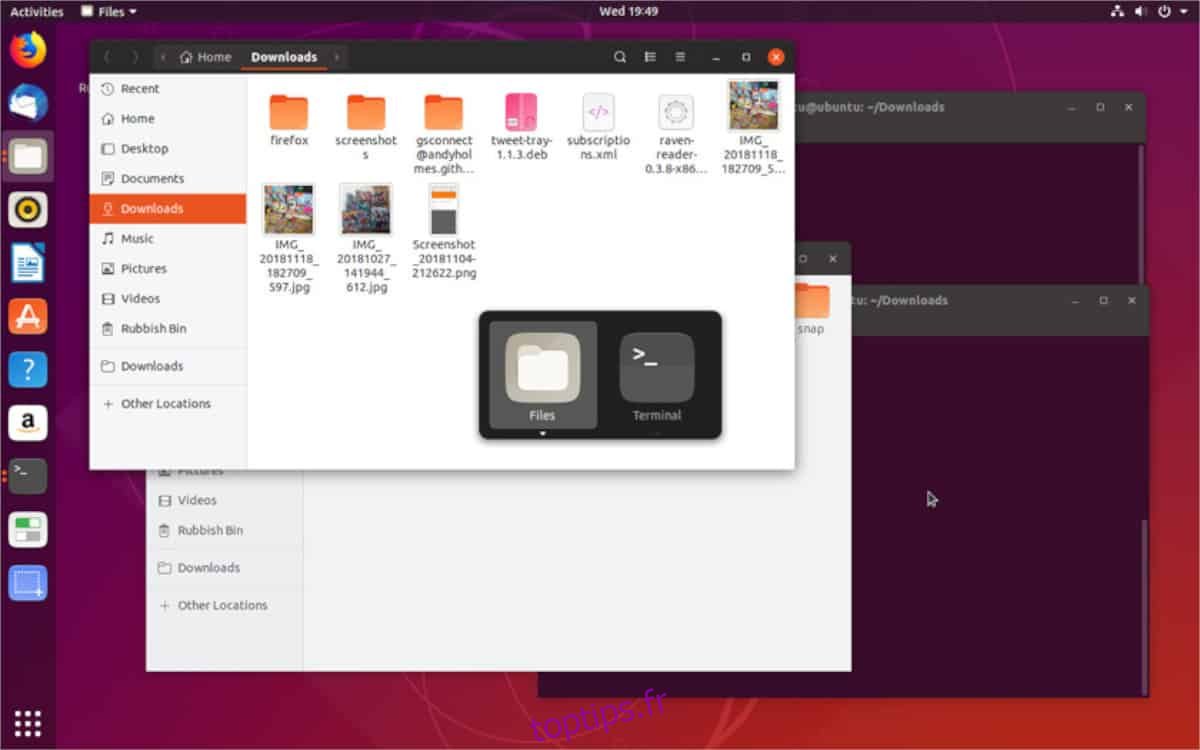
Migration via l’interface graphique
Il est également possible de réaliser la mise à niveau vers Ubuntu 19.10 en utilisant l’interface graphique. Avant de commencer, assurez-vous d’avoir sauvegardé vos fichiers importants sur un support de stockage externe ou un service cloud. Ensuite, suivez les étapes détaillées ci-dessous.
Étape 1 : Ouvrez le menu des applications, recherchez « Logiciels et mises à jour » et lancez cette application.
Étape 2 : Naviguez vers l’onglet « Mises à jour » pour accéder aux paramètres de mise à niveau d’Ubuntu.
Étape 3 : Modifiez le paramètre « Me notifier d’une nouvelle version d’Ubuntu » en « Pour toute nouvelle version » et fermez la fenêtre de « Logiciels et mises à jour ».
Étape 4 : Ouvrez le menu des applications et lancez l’application « Mise à jour de logiciels ».
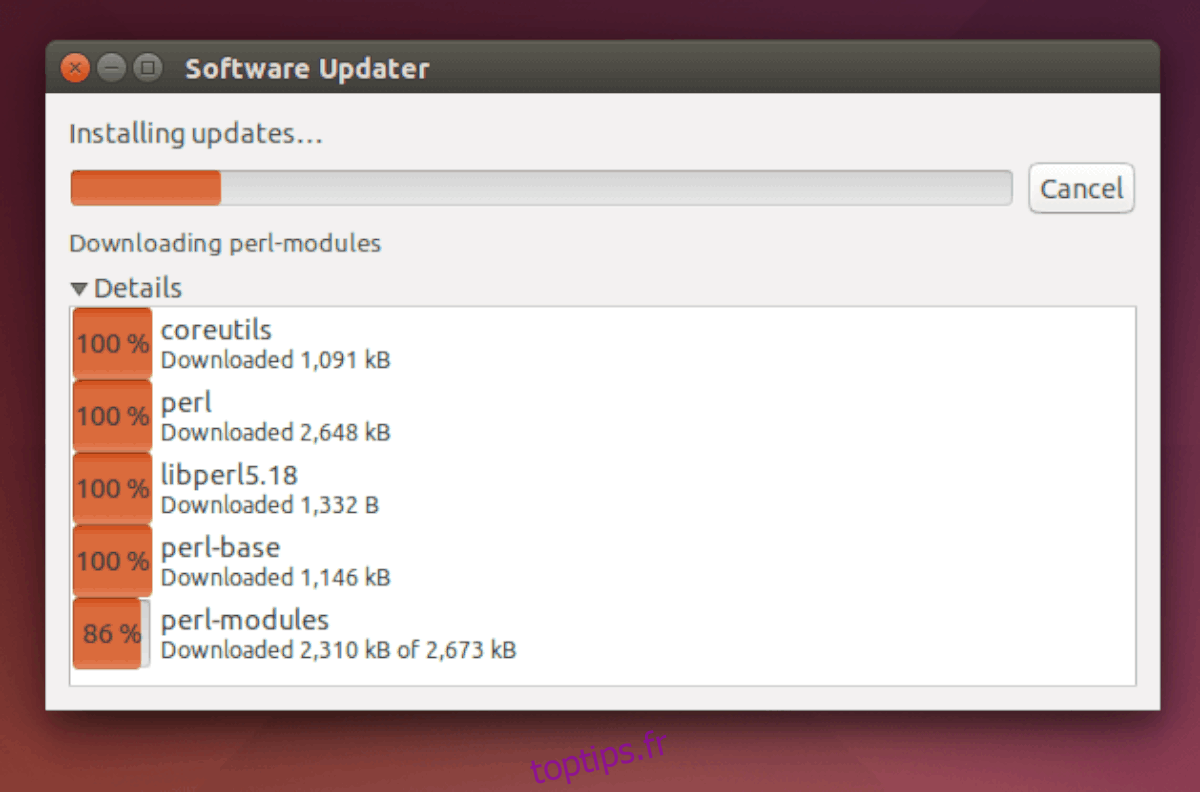
Étape 5 : Laissez l’application « Mise à jour de logiciels » rechercher les mises à jour. Elle devrait identifier une nouvelle version d’Ubuntu. Cliquez sur « Mettre à niveau » et suivez les instructions pour effectuer la mise à niveau vers la version 19.10 !